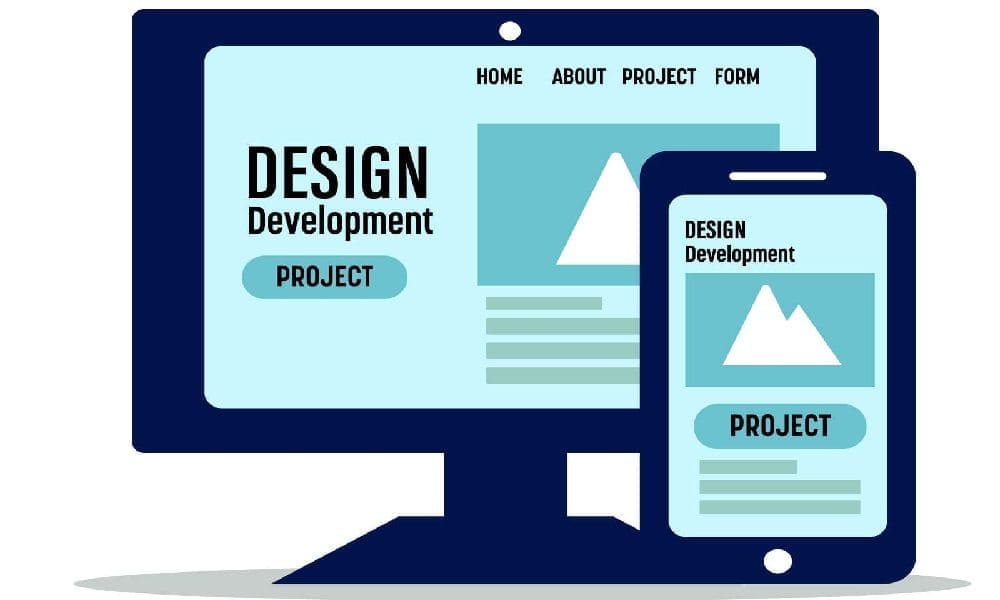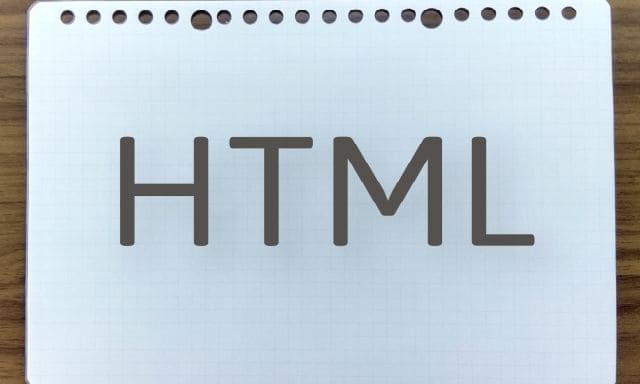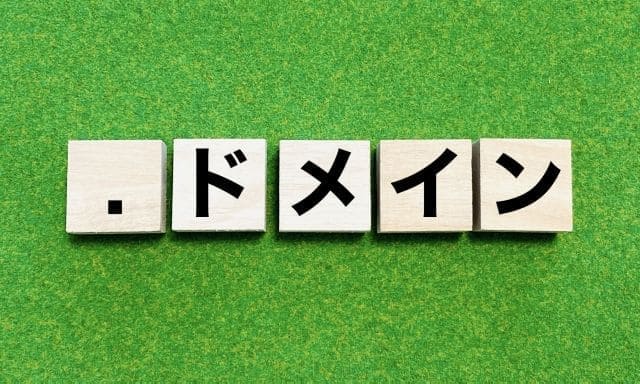取得したドメインでメールアドレスを作成するには?
A 契約しているレンタルサーバーで簡単にメールアドレスは作れます。
※ このページの解説はさくらサーバーですが、他のサーバーでも要領は同じです。
独自ドメインでメールアドレスを作成する手順
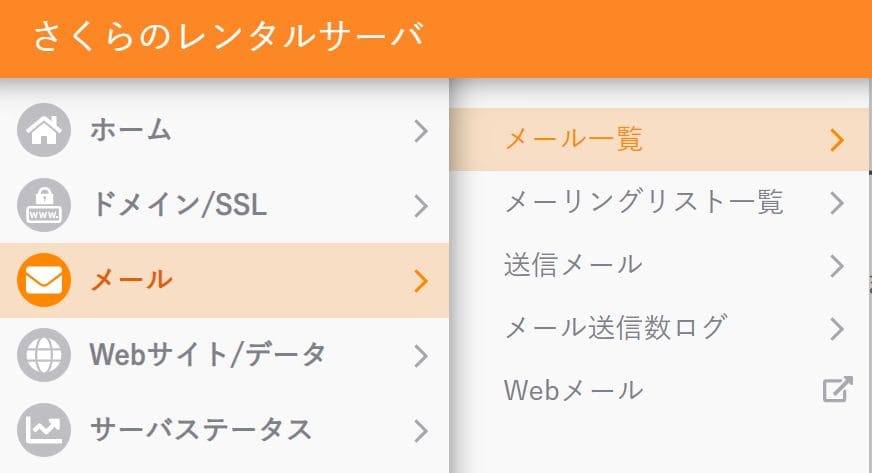
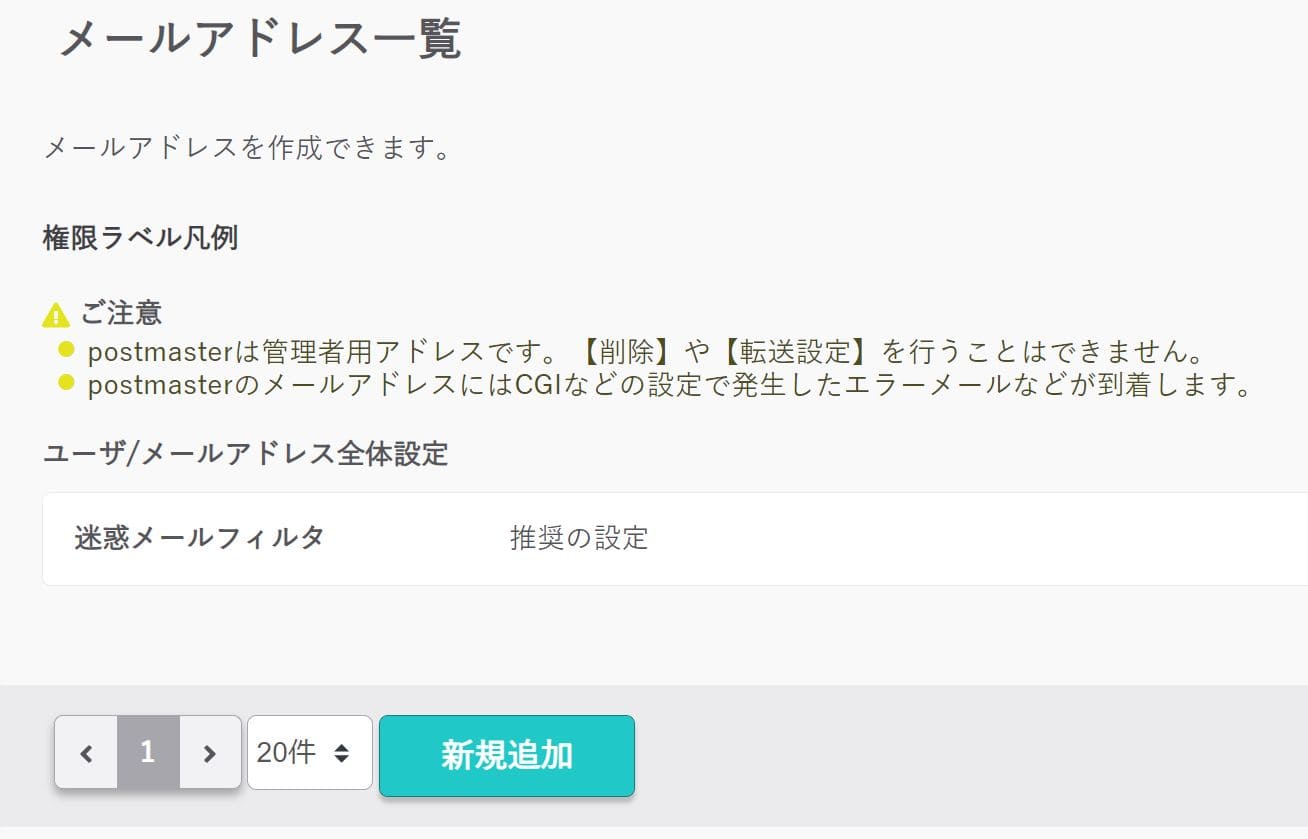
メールアドレスを作成する作業は、レンタルしているサーバーでおこないます。契約しているレンタルサーバーのコントロールパネルにログインするとメールに関する設定という項目がありますので、そちらをクリックします。
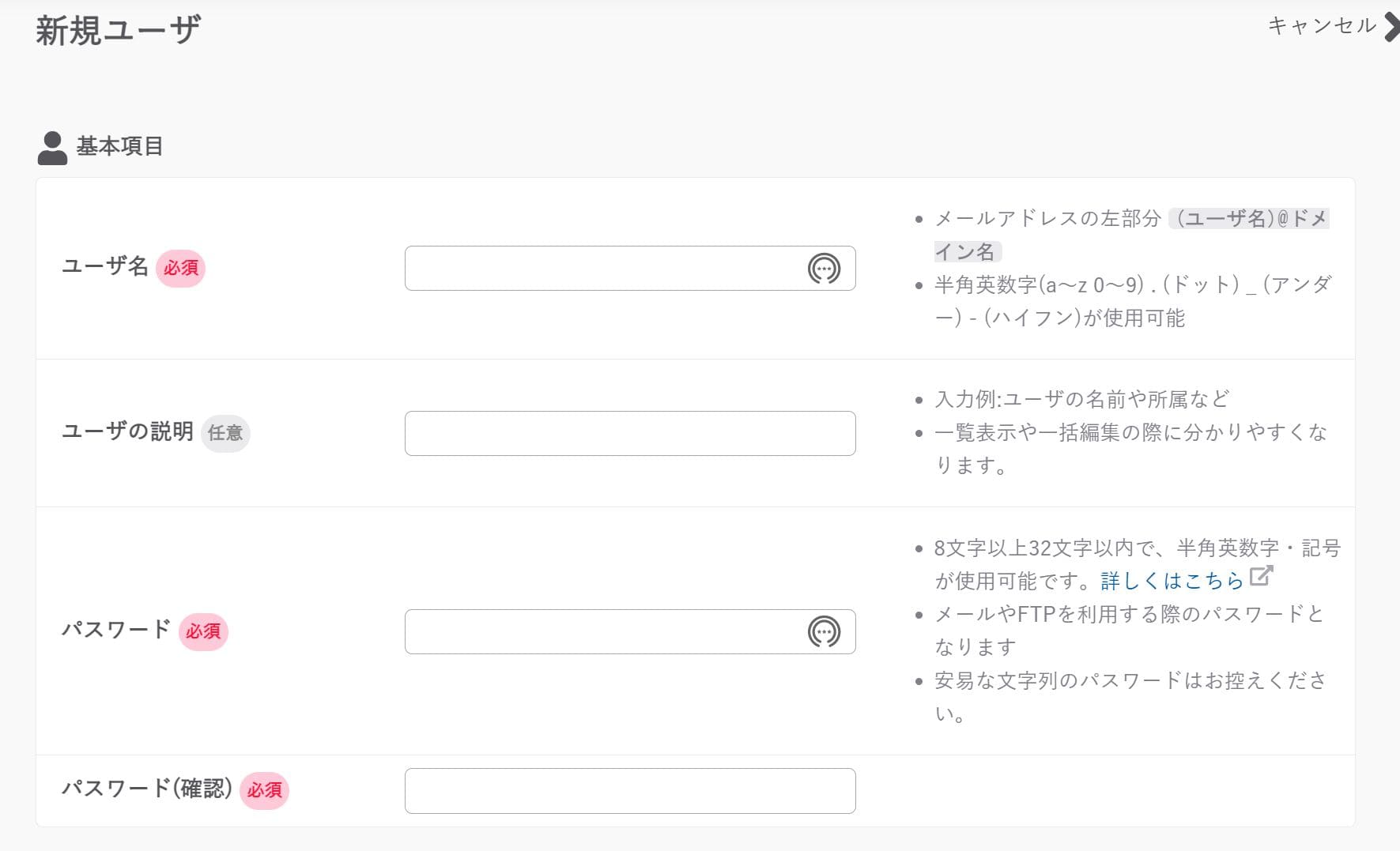
| ユーザ名 | @マークより手前の文字配列を決めます。 |
|---|---|
| ユーザの説明 | メールが増えてきた場合に記述しておくと管理がしやすくなります。 |
| パスワード | メールパスワードがメールソフトを設定するときに必要なパスワードになります。 |
| パスワード(確認) | パスワードはテキストエディターなどで保存するようにしてください。 |
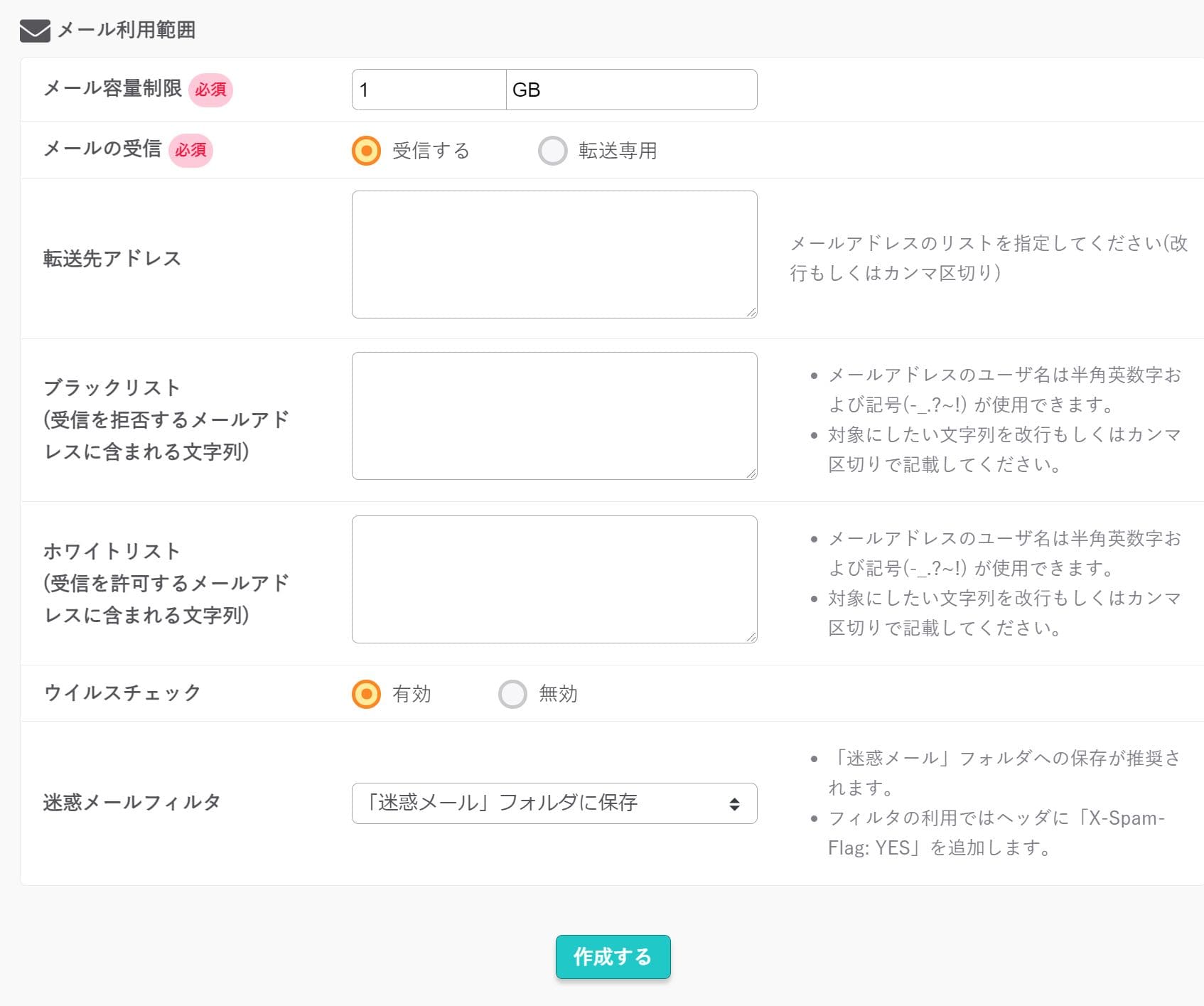
|
メール容量制限 |
デフォルトでメール容量制限は1GBに設定されていますが、数値と単位をクリックすると、それぞれ内容を変更できます。容量は各作成したドメインで分け合う事になります。当初5000MB程度にしておいても問題ないでしょう。 |
|---|---|
| メールの受信 | 「受信」するにチェックをいれます。 |
| ブラックリスト | 受信を拒否するメールアドレスに含まれる文字列を記述 |
| ホワイトリスト | 受信を許可するメールアドレスに含まれる文字列を記述 |
| ウイルスチェック | 「有効」にチェックを入れる。 |
| 迷惑メールフィルタ | 「迷惑メール」フォルダに保存を選択 |
すべて記述しましたら「作成する」をクリック
メールアドレス一覧で作成したメールアドレスが確認できます。
アドレス一覧では「ユーザー名@ドメイン」で表示されています。
@以下の「ドメイン」の部分を書き換えてメールソフトを設定します。

以前のバージョンではドメインごとに管理していましたが、ライトプラン、スタンダードプラン、プレミアムプランでは、さくらサーバーのサイトリニューアルと共に一括で管理するようになりました。
メールソフトの設定
サーバーで取得したメールアドレスをご自身のメールソフトで使えるように設定します。どのようなメールソフトでもこの設定は「メール/アカウント設定」から操作する事ができ、下記の項目を記述します。
|
入力内容 |
設定 |
|
| 接続の種類 | POP3 または IMAP4 | POP3 |
|
受信サーバ |
初期ドメイン名 ※2 |
example.sakura.ne.jp |
|
送信サーバ |
初期ドメイン名 ※2 |
example.sakura.ne.jp |
| 受信アカウント | メールアドレス | mail@example.sakura.ne.jp |
| メールパスワード | メールパスワード ※3 | メールパスワード |
※1 exampleの部分に、アカウントを記述します。
※2 初期ドメイン名
(初期ドメイン名とはレンタルサーバーを契約したときの、ドメイン名です。)
※3 サーバーでメールアドレスを取得したときのパスワード。
さくらレンタルサーバーの場合
- POP3(受信)サーバ: アカウント名.sakura.ne.jp
- SMTP(送信)サーバ: アカウント名.sakura.ne.jp
Xサーバーの場合
- 受信メール(POP)サーバー: アカウント名.xsrv.jp
- 送信メール(SMTP)サーバー: アカウント名.xsrv.jp
送受信サーバーの設定は、独自ドメイン名でもOKです。これはサーバーを取得したときの初期ドメインの配下で独自ドメインが運用されるためです。例えばさくらレンタルサーバーでhomepage@softsate.infoというドメイン表記のメールアドレスを作成した場合、これは、homepage@アカウント名.sakura.ne.jpと全く同じメールアドレスとなります。
メールアドレスはレンタルサーバーの初期ドメイン名でも独自ドメイン名でも作成できるという事です。メールパスワード※2についてはサーバーでメールアドレスを取得したときのパスワードを記述します。
このような事から解りますように、もしサーバーで独自ドメインをマルチドメインで運用する場合に注意が必要です。それぞれの独自ドメインでメールアドレスを作成する時は、@の前のテキスト配列を変更する必要があります。そうしないとこれらのメールは「同一メール」となり、同じメールボックスで運用する事になってしまいます。
 関連ページ
関連ページ